Det er ret trættende at løbe ind i problemer, når du forsøger at aktivere din kopi af Windows 10. Hvis du ser fejlkoden 0x8007007B, når du forsøger at aktivere Windows, er du kommet til det rette sted for at løse problemet.

- Hvad er fejlkoden 0X8007007B?
- Årsager til fejlkode 0x80070077
- Sådan løser du fejlkoden 0X8007007b
- Aktiver Windows via telefon
- Aktiver Windows via kommandoprompt
- Metoder 1: Brug Slui 3 Command
- Metode 2: Ændre din produktnøgle til en MAK-nøgle (Multiple Activation Key)
- Kør systemfilkontrollen
- Advance Solution from Microsoft
Hvad er fejlkoden 0X8007007B?
Du kan løbe ind i denne fejl, når du forsøger at installere Windows 10 med et volumenlicenseret medie. Fejlen vises, efter at du har indtastet din licensnøgle og forsøgt at aktivere Windows 10. Fejlen vises også på ældre versioner af Windows, helt tilbage til Windows Vista.
Der er nogle eksempler på fremkomsten af 0x8007007-fejlen:
- Windows kan ikke aktiveres lige nu. (0x800700770B)
- Aktiveringsfejl: Kode 0x8007007B.
- Windows 10 Aktiveringsfejl 0x8007007B.
- Fejlkode 0x8007007B. Syntaksen for filnavn, mappenavn eller volumenmærke er forkert.
- Der opstod et problem, da Windows forsøgte at aktivere. Fejlkode 0x8007007B.
- Kontakt din systemadministrator for at få en produktnøgle. Fejlkode: 0x8007007B.
Årsager til fejlkode 0x80070077
Den mest almindelige årsag til denne fejl synes at være en mislykket forbindelse til Key Management Service (KMS). Dette er en kendt fejl i Windows 10’s aktiveringsguide, især i build 10240.
Som nogle brugere rapporterer, at beskadigede systemfiler også kan føre til fejlen. Beskadigede systemfiler fungerer ikke længere efter hensigten, hvilket betyder, at de kan forhindre aktiveringsguiden i at oprette forbindelse til KMS-serverne.
En tredje mulig årsag er en ulovligt aktiveret Windows. Især hvis du har købt en brugt pc, er der en mulighed for, at Windows 10 er blevet installeret og aktiveret ulovligt på den.
Sådan løser du fejlkoden 0X8007007b
Glædeligt nok er der mange løsninger, der kan løse fejlkoden 0x8007007b på et legitimt Windows 10-system. Følg vores vejledninger for at lære og fejlfinde problemet inden for få minutter.
Bemærk, at disse metoder kun virker, hvis du har en legitim kopi af Windows 10 eller har købt en legitim produktnøgle.
Aktiver Windows via telefon
En af de første ting, du kan gøre, er at kigge efter alternative måder at aktivere Windows 10 på. En hurtig og nem måde er at ringe til Microsoft og aktivere dit system via telefonen.
- Skriv slui.exe 4 i din søgelinje, og klik på det bedste match.
- Alternativt kan du trykke på Windows- og R-tasterne på dit tastatur for at åbne Kør. Skriv slui.exe 4, og tryk på OK.

- Hvis det er tilgængeligt, åbnes vinduet Telefonaktivering.
- Vælg dit land og din region, og klik derefter på Næste.
- Du får vist et telefonnummer, som du kan ringe til for at komme i kontakt med Microsoft Product Activation Center. Du skal først igennem en automatiseret menu og besvare tre spørgsmål:
- Hvilket produkt forsøger du at aktivere?
- Har du tidligere aktiveret produktet?
- Har du en produktnøgle?
- Når den automatiske besked er slut, bliver du spurgt, om du har brug for hjælp. Sig “ja” for at blive forbundet med en menneskelig operatør, som vil hjælpe dig med at aktivere Windows 10.
Aktiver Windows via kommandoprompt
En anden alternativ måde at aktivere din Windows 10 på er ved at bruge kommandoprompt.
Følg et af afsnittene nedenfor for at lære, hvordan du kan bruge dette værktøj til at rette fejlkoden 0x8007007b:
Metoder 1: Brug Slui 3 Command
- Tryk på Windows-tasten, hold den nede, og tryk derefter på R. Dette åbner et program kaldet Kør.
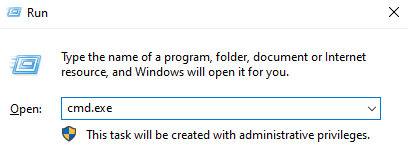
- Indtast cmd.exe, og klik på OK-knappen for at starte kommandoprompt.
- Du skal blot skrive slui 3 og trykke på enter.
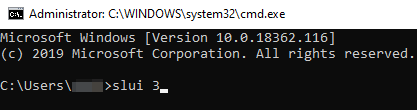
- Indtast din Windows-produktnøgle i den nye dialogboks.
- Når du er færdig, skal du klikke på knappen Aktivér, og genstarte computeren.
Metode 2: Ændre din produktnøgle til en MAK-nøgle (Multiple Activation Key)
For denne metode skal du have en lokal bruger med administrative rettigheder.
- Søg efter Kommandoprompt, højreklik derefter på det bedste resultat, og vælg Kør som administrator. Hvis du bliver bedt om det, skal du indtaste din lokale brugeradgangskode.

- Indtast følgende linje, og tryk på enter: slmgr.vbs -ipk . Sørg for at slette parenteserne, og indsæt din legitime kode. *
- Skriv slmgr.vbs -ato, og tryk på enter.
- Genstart din computer, og nyd din aktiverede Windows 10.
Notat: En legitim produktkode er en 25-cifret alfanumerisk kode. Når du indtaster den, skal du sørge for at sætte en standardstreg for hvert femte tegn.
Eksempel på korrekt formatering af en Windows 10-produktkode: xxxxx – xxxxx – xxxxx – xxxxx – xxxxx.
Kør systemfilkontrollen
Som nævnt ovenfor er det muligt, at dit system har beskadigede systemfiler, der forhindrer det i at aktivere Windows. Hvis du kører System File Checker (SFC), kan du reparere disse filer og prøve at aktivere igen.
For denne metode skal du have en lokal bruger med administrative rettigheder.
- Søg efter Kommandoprompt, højreklik derefter på det bedste resultat, der matcher, og vælg Kør som administrator. Hvis du bliver bedt om det, skal du indtaste din lokale brugeradgangskode.

- Skriv sfc /scannow, og tryk derefter på enter-tasten for at starte scanningen af din pc.
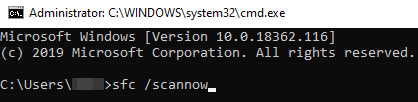
- Venter på, at scanningen er 100 % færdig. Eventuelle systemfejl, der registreres, vil automatisk blive repareret. Dette gør det muligt for filer, der er forbundet med fejlkoden 0x80070077b, at blive repareret og fungere korrekt.
- Start computeren igen, og prøv at aktivere Windows 10 igen:
- Tryk på tasterne Windows og I på tastaturet for at starte Indstillinger.
- Klik på Opdater & Sikkerhed.
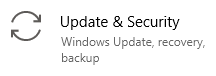
- Vælg Aktivering, og følg instruktionerne på skærmen.

Advance Solution from Microsoft
Skal du betragte dig selv som teknisk kyndig? Hvis ingen af ovenstående løsninger ikke har virket for dig, har Microsoft styr på det.
Du kan navigere til den officielle Microsoft Support-side for fejlfinding af fejlkoden 0x8007007b.
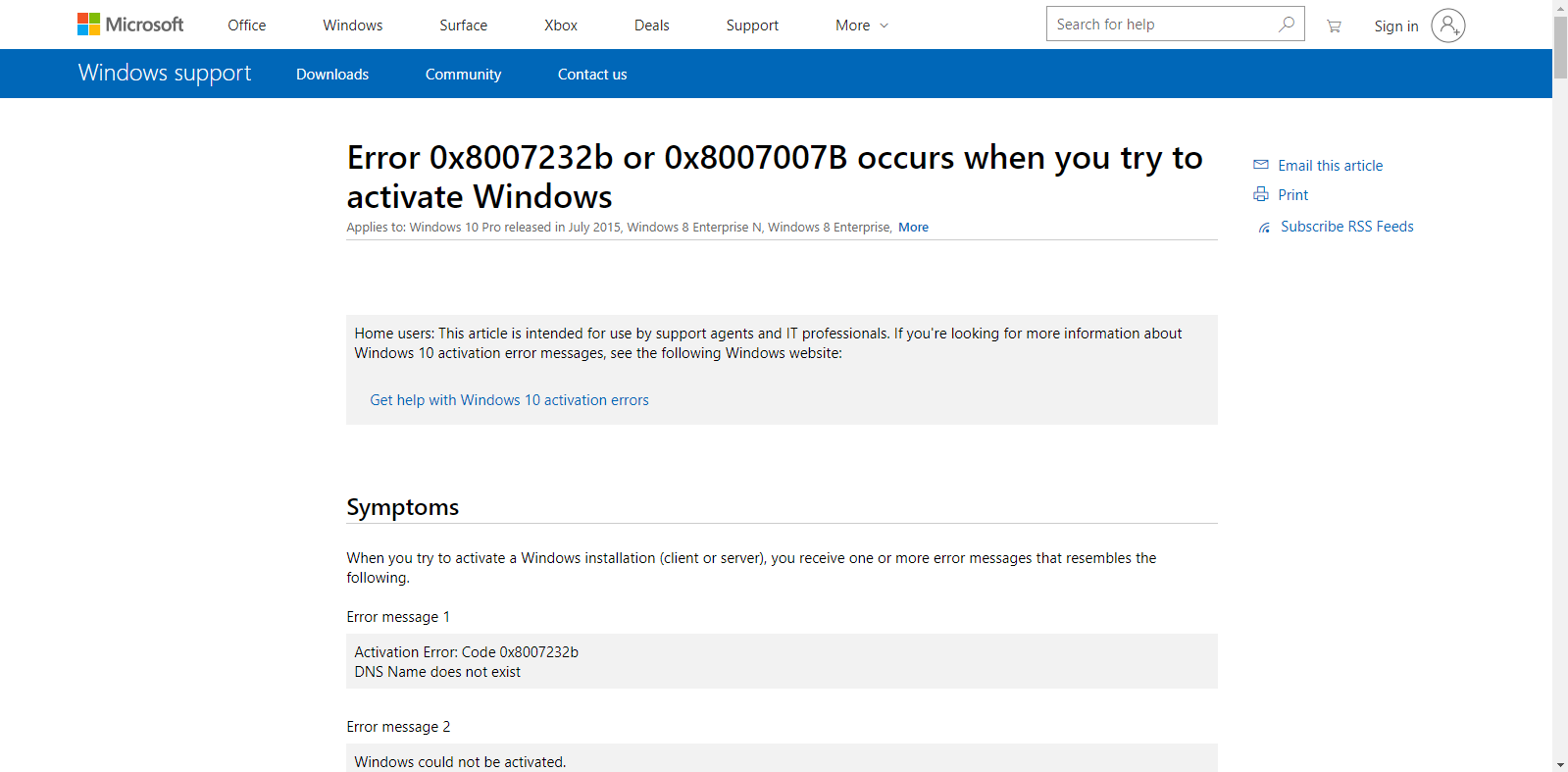
Vi håber, at du ved at læse vores artikel har kunnet foretage fejlfinding af fejlkoden 0x8007007b på Windows 10. Hvis du vil læse mere om Windows eller lære at løse forskellige problemer på din pc, kan du klikke her for at gennemse vores dedikerede sektion.
Hvis du leder efter et softwarefirma, som du kan stole på for sin integritet og ærlige forretningspraksis, skal du ikke lede længere end SoftwareKeep. Vi er en Microsoft Certified Partner og en BBB akkrediteret virksomhed, der bekymrer sig om at give vores kunder en pålidelig og tilfredsstillende oplevelse på de softwareprodukter, de har brug for. Vi vil være sammen med dig før, under og efter alt salg.
Det er vores 360 graders SoftwareKeep-garanti. Så, hvad venter du på? Ring til os i dag på +1 877 315 1713 eller send en e-mail til [email protected]. Ligeledes kan du nå os via Live Chat.